?WPS文檔圖片環繞方式在哪里設置
時間:2022-12-31 11:57:03作者:極光下載站人氣:544
在wps文檔中進行辦公時,我們有時候會導入一些本地圖片。導入之后我們可以對圖片進行一些基礎的編輯和操作。比如我們可以設置圖片的環繞方式等等,設置文字的環繞方式后我們才能移動圖片到想要的位置,設置圖片的居中對齊等等。那小伙伴們知道電腦版WPS文檔中在哪里設置圖片的環繞方式嗎,其實我們只需要導入圖片后就可以在自動出現的“圖片工具”下,或者在自動出現的布局圖標中進行相應的設置了。接下來,小編就來和小伙伴們分享具體的操作步驟了,有需要或者是感興趣的小伙伴們也快來一起往下看看吧!
操作步驟
第一步:雙擊打開需要設置圖片環繞方式的WPS文檔,點擊“插入”選項卡中的“圖片”按鈕后,可以導入自己的圖片;

第二步:導入圖片后,按住shift鍵的同時拖動圖片四周的原點,可以按比例放大或縮小圖片的尺寸;
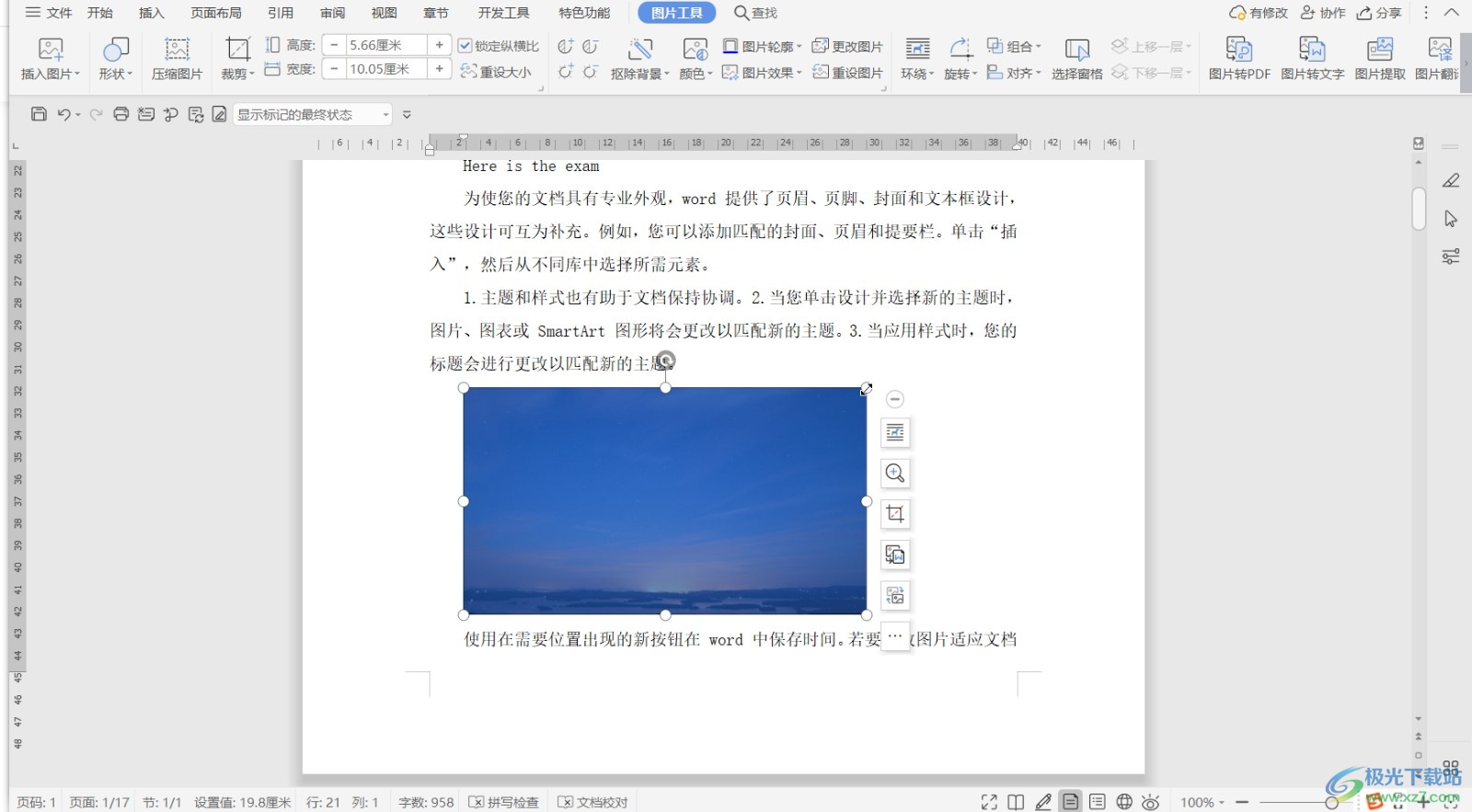
第三步:方法1.點擊選中圖片后,點擊圖片旁邊自動出現的布局選項圖標,在展開的選項中點擊選擇想要的文字環繞方式就可以了,比如我們可以點擊選擇“上下型環繞”,也就是圖片上方和下方有文字環繞的效果;
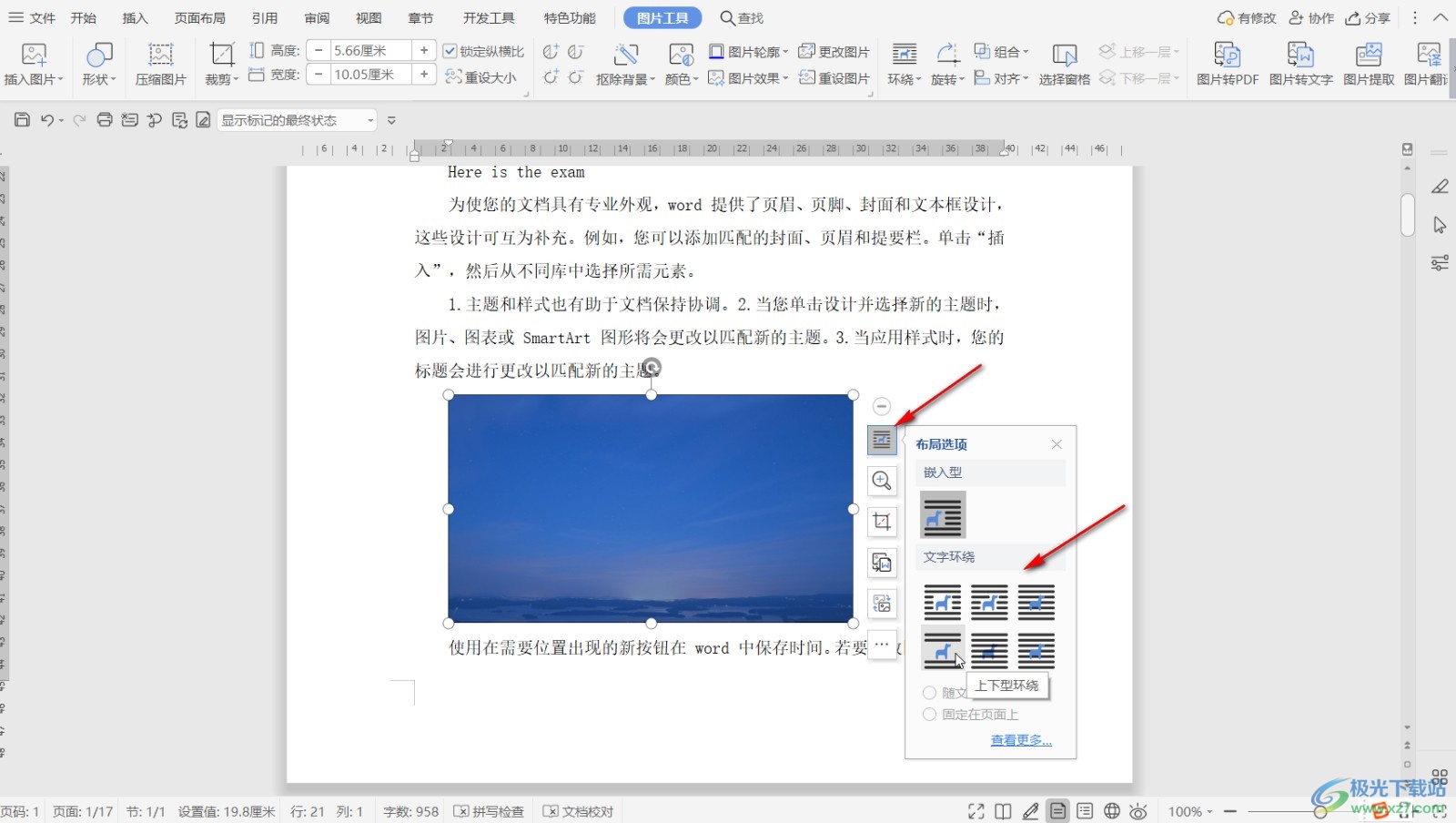
第四步:方法2.點擊選中圖片后,界面上方會自動出現“圖片工具”,點擊一下,然后點擊其中的“環繞”按鈕就可以在子選項中進行選擇了;
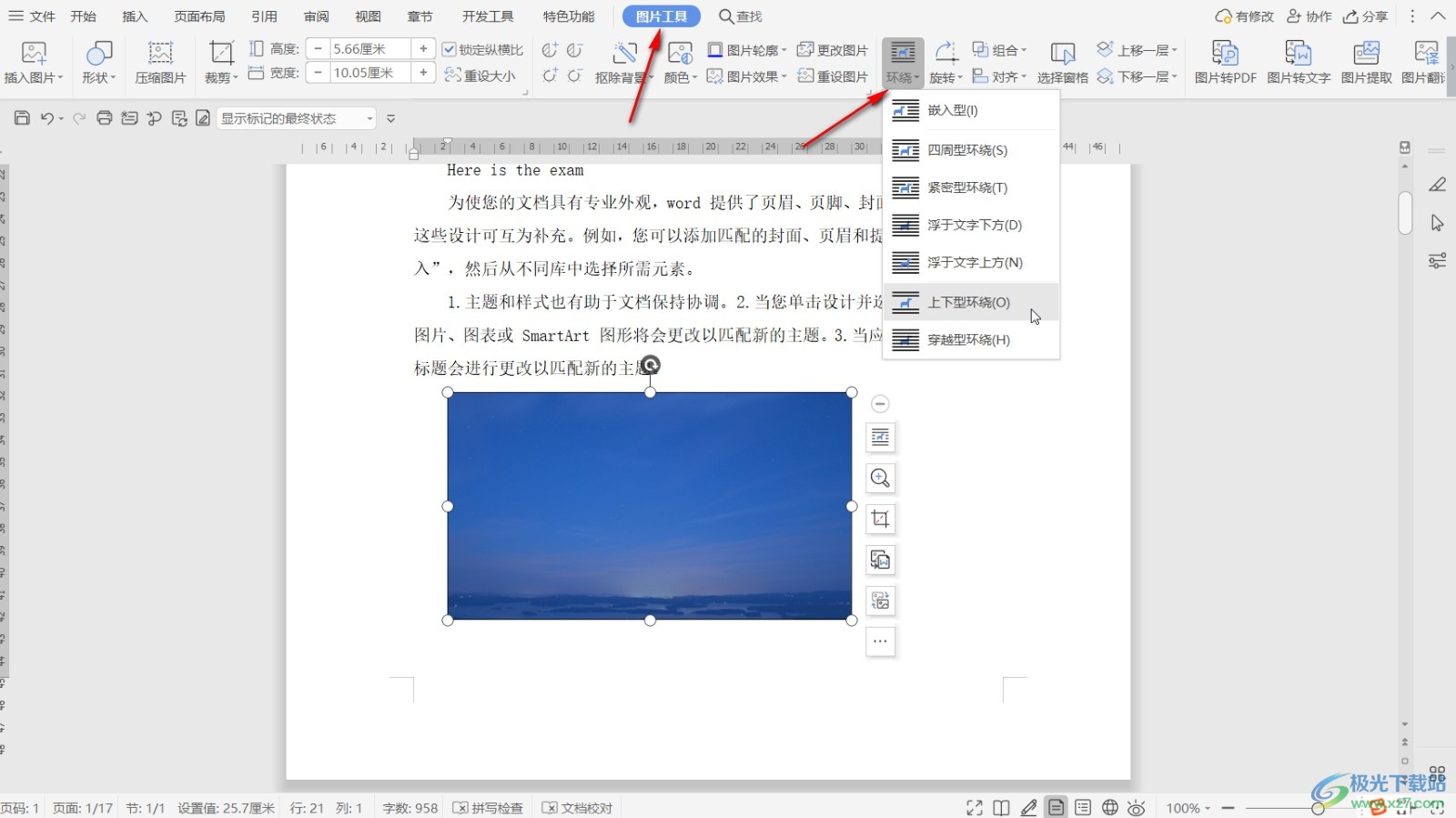
第五步:設置了文字的環繞方式后,就可以任意移動圖片的位置了,還可以設置圖片的居中對齊等效果;
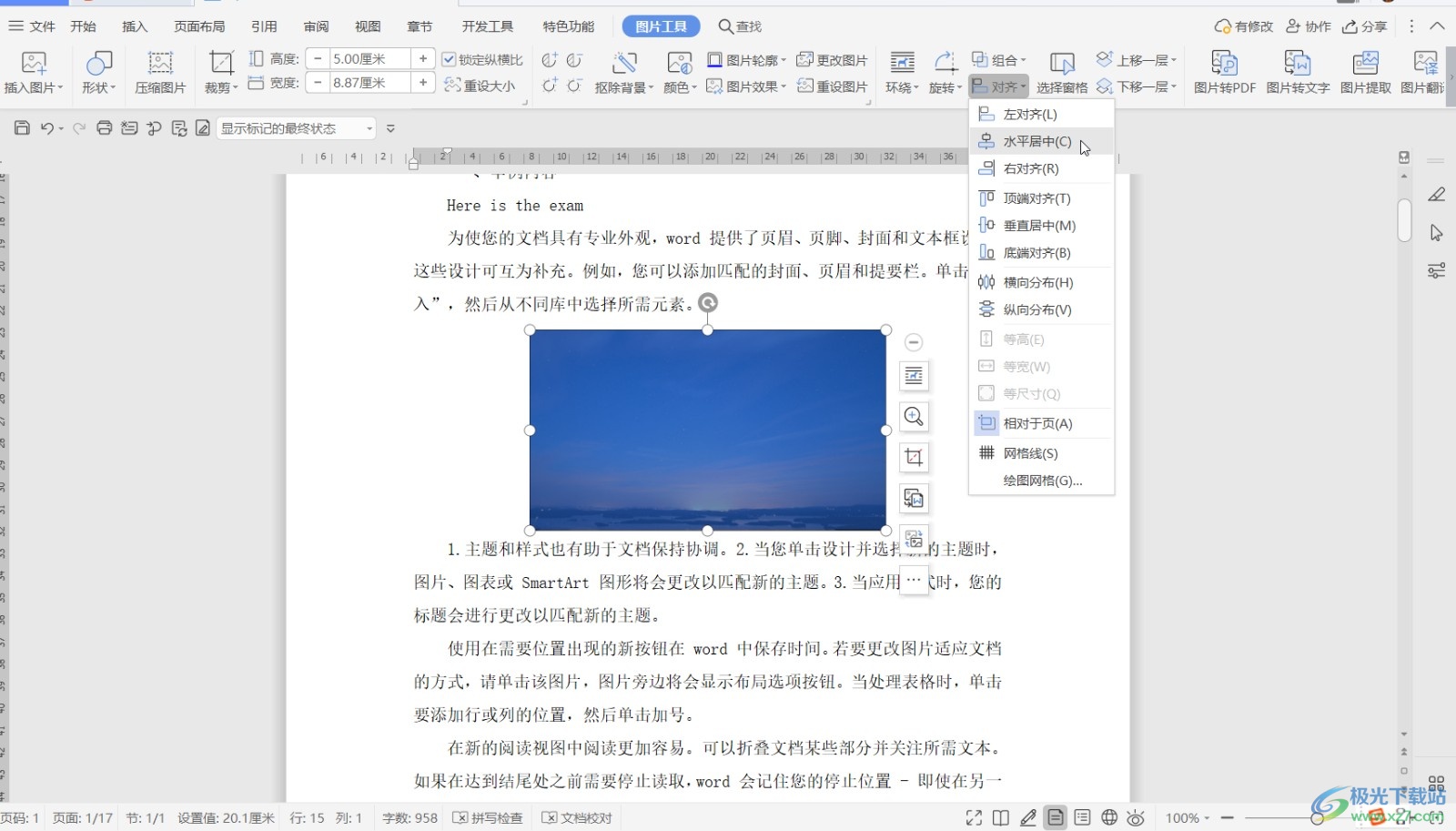
第六步:在圖片工具下我們還可以按比例或者按形狀裁剪圖片,對圖片進行批量處理等等。
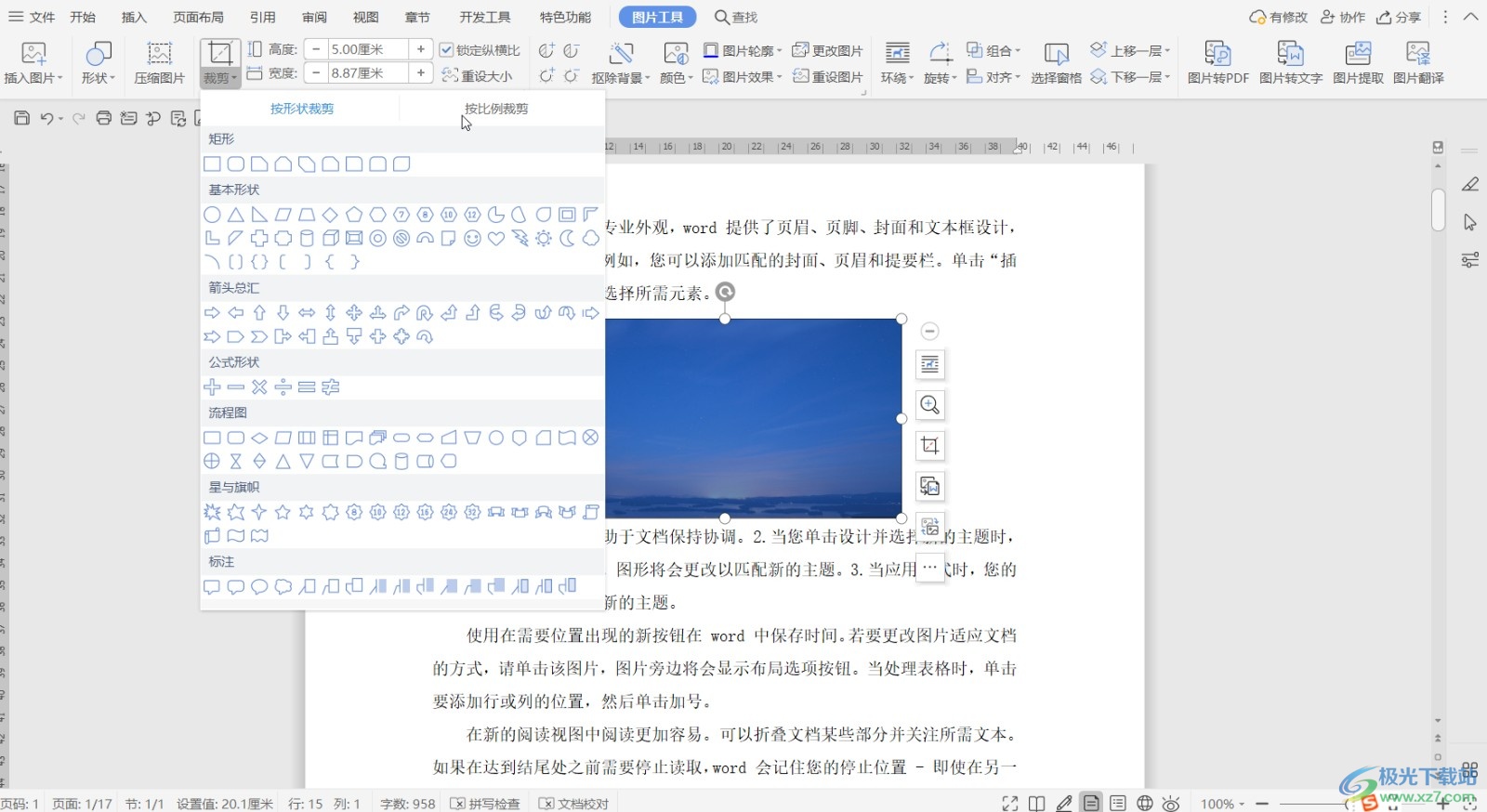
以上就是電腦版WPS文檔中設置文字環繞的方法教程的全部內容了。以上兩種方法操作起來都是非常簡單的,小伙伴們可以兩種方法都進行嘗試一下。在設置環繞方式時,也有很多選項,比如我們可以選擇四周型環繞,緊密型環繞,浮于文字上方,浮于文字下方,穿越型環繞等等方式,小伙伴們可以按照自己的需求進行選擇和應用。

大小:240.07 MB版本:v12.1.0.18608環境:WinAll, WinXP, Win7, Win10
- 進入下載
相關推薦
相關下載
熱門閱覽
- 1百度網盤分享密碼暴力破解方法,怎么破解百度網盤加密鏈接
- 2keyshot6破解安裝步驟-keyshot6破解安裝教程
- 3apktool手機版使用教程-apktool使用方法
- 4mac版steam怎么設置中文 steam mac版設置中文教程
- 5抖音推薦怎么設置頁面?抖音推薦界面重新設置教程
- 6電腦怎么開啟VT 如何開啟VT的詳細教程!
- 7掌上英雄聯盟怎么注銷賬號?掌上英雄聯盟怎么退出登錄
- 8rar文件怎么打開?如何打開rar格式文件
- 9掌上wegame怎么查別人戰績?掌上wegame怎么看別人英雄聯盟戰績
- 10qq郵箱格式怎么寫?qq郵箱格式是什么樣的以及注冊英文郵箱的方法
- 11怎么安裝會聲會影x7?會聲會影x7安裝教程
- 12Word文檔中輕松實現兩行對齊?word文檔兩行文字怎么對齊?
網友評論